创建二合一 Windows 10系统安装盘
作者:admin人气:0来源:网吧系统下载站2015-09-16 09:33:53
准备安装Windows 10前,人们通常都是针对所需去分别准备32位或64位安装文件,但若能将两种不同格式的安装文件集成到同一个启动盘中,执行一个安装文件,从中选择并自动安装所需位数的系统,那就会方便许多了。
由于制作二合一安装盘的原始文件来源于微软官方网站,要从微软服务器实时提取,因此需保持网络畅通。下载的数据大约为6GB,相对庞大单一安装文件要大许多,需要有足够的耐心哦。此外,至少为8GB的闪存盘或容量为8.5GB的DVD刻录盘也是不可或缺的存储介质。
使用官方用升级工具下载
微软Windows 10升级工具(下载地址:https://www.microsoft.com/zh-cn/software-download/windows10),已有不少人通过它在线升级了Windows 10操作系统。但它还有另一个用途——直接下载Windows 10系统安装映像。在安装映像的下载过程中,选择“合体”选项就可获得32位和64位混合安装包。
运行Windows 10升级工具,选择“为另一台电脑创建安装介质”选项,接着选择Windows 10简体中文专业版,体系结构选择“两者”(图1)。接下来选择使用的介质:如果是使用闪存盘启动选择“U盘”;如果做成光盘启动,则选择先建立“ISO文件”(图2)。选择存放位置后开始下载安装镜像,耐心等待完成,完成之后会有提示。
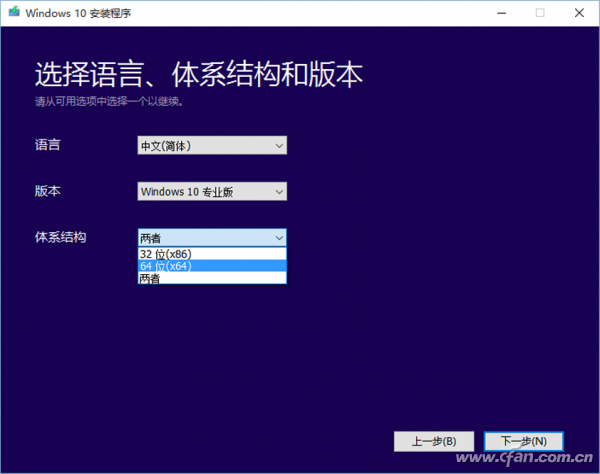

小提示:
为了便于今后灵活快速地制作安装盘,无论是用闪存盘还是光盘,建议优先选择下载ISO文件。
将合体映像写入介质
ISO文件下载完成后,用UltraISO等刻录软件以刻录光盘映像的方式制作启动光盘(图3)。如果要做成Windows 10启动安装闪盘,只需选择“启动→写入硬盘映像”,并选择“USB-HDD+”模式写入闪盘即可(图4)。

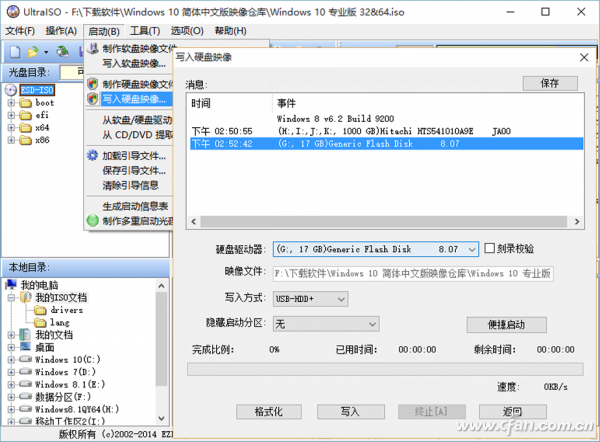
小技巧:
如果系统主板支持EFI启动方式,则可以直接将闪存盘格式化成Fat32,将ISO文件解压缩至到闪存盘中即可。
继续阅读:win10
相关阅读
更多-
2017-03-24Win10快捷键大全汇总 官方Win10常用快捷键大全介绍
-
2017-03-23每逢更新就会挂?终极Win10修复大法来了
-
2017-03-22解决win10 c盘空间越来越小的小技巧
-
2017-03-21Win10一键关闭所有程序代码 怎么一键关闭所有程序
-
2017-03-20笔记本用Win10提示未检测到电池怎么办
-
2017-03-20Win10系统下slmgr命令如何使用
-
2017-03-20Win10应用商店提示“0x80072EE7”错误怎么解决
-
2017-03-20Win10关闭自动更新最简单实用方法 Win10关闭自动更新图文教程
-
2017-03-18Win10手动安装.appx格式UWP应用的方法
-
2017-03-1864位Win10怎么安装MySQL5.6.35


















